한글 파일 (HWP) 을 열기 위해서는 '한글' 이 설치 되어 있거나, 별도의 뷰어 프로그램을 설치 해야 합니다.
하지만 자주 사용하지 않는 경우 설치하는 것이 망설여 질수 있습니다.
이를 크롬 브라우저 만 있다면 확장 프로그램추가 만으로 이를 해결 할수가 있습니다.
이를 사용하는 방법을 간단하게 정리합니다.
업데이트 2022.07.27 : 해당 앱은 Chrome 웹 스토어에서 검색 되지 않습니다.
1. hwp.js 확장 프로그램
해당 기능을 사용하기 위해서는 [hwp.js] 확장프로그램을 사용합니다.
사용하기 위해서는.
ㅤ1 설치.
ㅤ2 설정.
ㅤ3 적용.
이렇게 3가진 순서로 진행이 되며, 하나 씩 안내 드리도록 하겠습니다.
【참 고】 크로미움 기반의 브라우저에서 모두 사용가능.
1.1. 설치
사용하기 위해서는 [hwp.js] 라는 확장 프로그램을 설치 해야합니다.
설치 방법은 아래 와 같습니다.
【참 고】 크롬 웹 스토어 접속 및 확장 프로그램 사용 방법
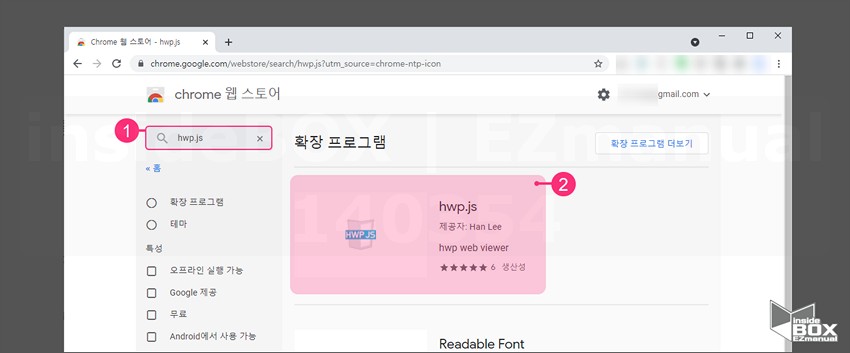
1 '크롬 웹스토어' 실행.
2 [hwp.js] (1) 검색.
3 검색 결과 (2) 클릭.
ㅤ
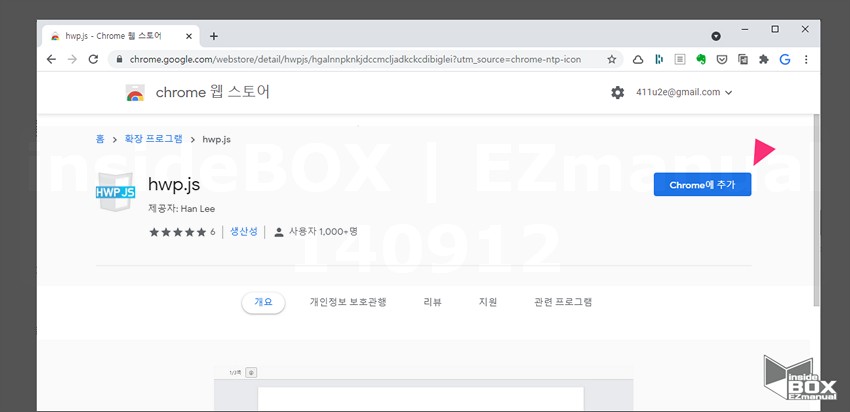
4 [chrome에 추가] 클릭.
ㅤ
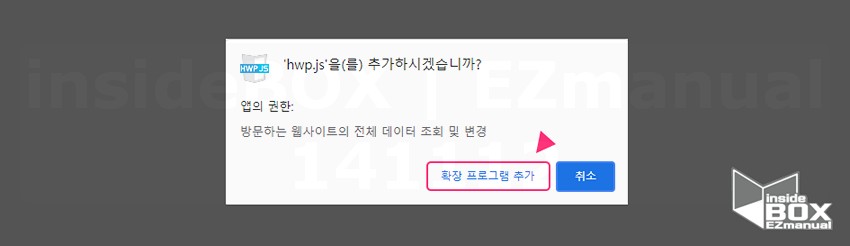
5 [확장 프로그램 추가] 선택.
ㅤ
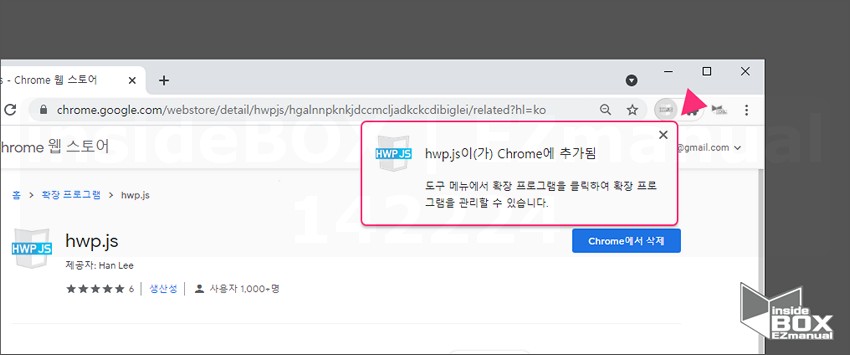
6 [hwp.js이(가) Chrome에 추가됨] 확인.
1.2. 설정
설치가 완료 되었다면, 컴퓨터에 있는 파일을 크롬 브라우저에서 실행 하기 위한 설정을 수정 해주어야 합니다.
그 과정을 정리합니다.
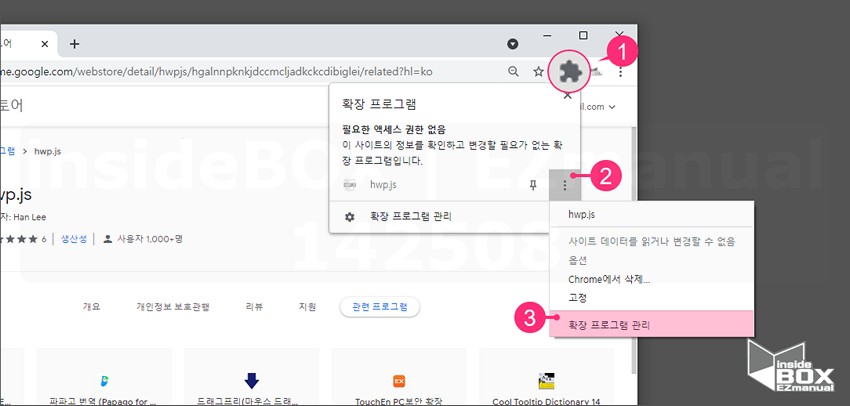
1 [확장 프로그램] 아이콘 (1) 클릭.
2 [점3개( ⫶ )] (2) 메뉴 클릭.
3 [확장 프로그램 관리] (3) 선택.
ㅤ
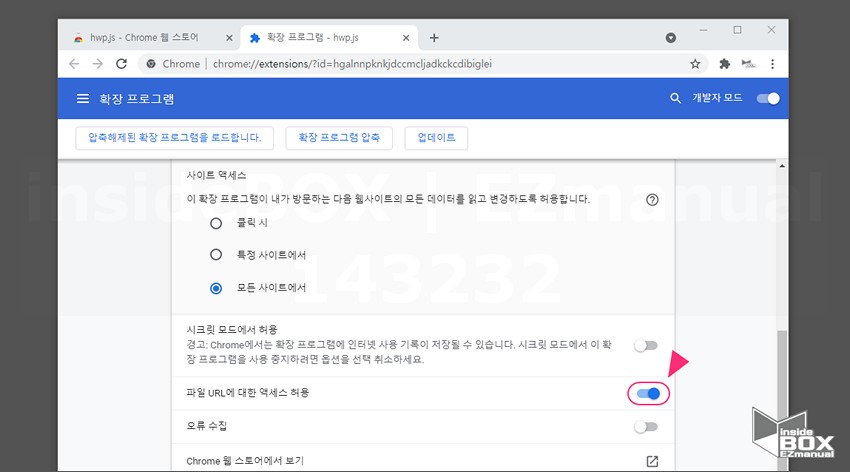
4 [파일 URL에 대한 액세스 허용] 버튼 활성화.
1.3. 적용
설치후 사용하는 방법은,
HWP 문서를 크롬에 드래그앤드롭.
윈도우에서 'HWP 문서' 의 연결 프로그램을 크롬 으로 설정.
위의 방법으로 적용해 사용 할수 있습니다.
아래는 'HWP 문서를 크롬에 드래그앤드롭' 해서 실행 하는 예시입니다.
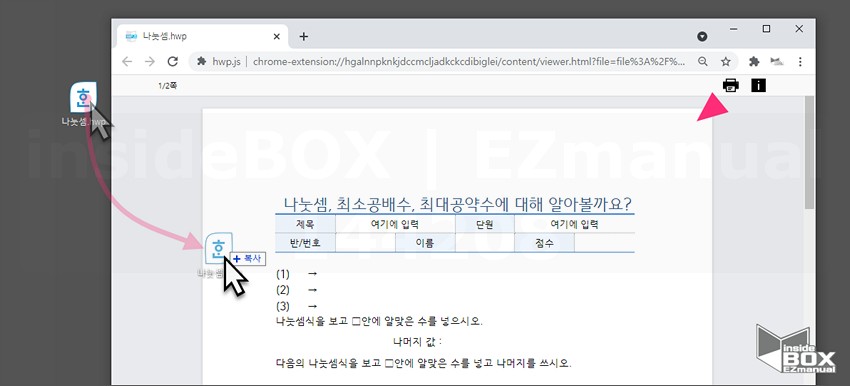
1 hwp 확장자가 있는 '한글'파일 확인.
2 [hwp] 파일 '드래그 앤 드롭' 하여 크롬 브라우저로 이동.
3 한글 파일 정상 확인 가능.
【참 고】 일부 효과가 들어간 양식은 효과가 누락 되는 경우 발생.
2. 마무리
이렇게 간단한 확장프로그램 설치로 'hwp ' 파일을 확인 할수가 있습니다.
편집은 되지 않으나 간단하게 확인 하기에는 적당한 듯 합니다.
끝.
